
Comparé au reste du monde, nous avons en France la chance d’avoir des abonnements internet mobiles généreux. Toutefois, il est de bon ton de rester dans le volume de data spécifié dans votre abonnement. Si vous profitez d’une offre à 15 Go/mois et que vous dépassez ce quota. Dans le meilleur des cas, vous aurez alors un internet plus lent. Dans le pire, la consommation supplémentaire vous sera facturée, et cela est rarement à votre avantage.
Pour vous éviter ce type de désagrément, nous allons donc vous détailler comment mesurer son utilisation des données sur Android.
Comment mesurer son utilisation des données sur Android ?
Quand vous naviguez sur Frandroid.fr de votre smartphone, vous êtes conscient de consommer des données, idem quand vous regardez des vidéos TikTok. En parallèle de la consommation de data « visible », de nombreuses applications accèdent à internet en arrière-plan : Gmail, Twitter et toutes celles qui peuvent nous envoyer des notifications. Nous allons donc vous expliquer comment mesurer la consommation globale et au cas par cas pour mieux ajuster votre consommation. De plus, nous vous donnerons la procédure pour créer une alerte afin d’éviter le hors forfait.
Comment mesurer l’utilisation des données pour chaque application ?


Achetez le nouveau Pixel 9a et recevez jusqu’à 415 euros en échange d’un téléphone éligible (prime promotionnelle de 150 euros incluse). Offre valable jusqu’au 12/05.
Pour connaître votre consommation de data vous devez tout d’abord lancer Paramètres :
- Sélectionnez la ligne Réseau et Internet puis sélectionnez le réseau mobile (section Réseau Mobile ou Profil SIM en fonction de votre version d’Android).
- Sur la page qui s’affiche, vous avez la dernière mesure de votre consommation globale.
- Identifiez et appuyez sur la ligne Consommation de données des applications.
- Par défaut, la mesure s’effectue du premier jour du mois au dernier. Si vous êtes facturés à une autre date, cliquez sur la roue crantée à droite de la période de mesure. Sélectionnez la ligne Cycle de consommation des données mobiles.
- Vous pourrez alors modifier la Date de réinitialisation du cycle de consommation pour vous caler sur votre date de facturation. Elle correspond en général à la remise à zéro de votre compteur de data chez votre opérateur.
Revenons à la page Consommation données mobiles qui, après la ligne indiquant la période de mesure, affiche votre consommation de données sous forme de graphique.

- La ligne horizontale au milieu du graphique correspond à la cote d’alerte que nous allons définir plus bas.
- En dessous, nous avons la liste des applications ayant accès à Internet et leur consommation respective.
- À partir de là, vous pouvez, en sélectionnant une app, modifier ses capacités à accéder à Internet.
Contrôlez l’usage d’Internet de vos applis
Sélectionnez une application. S’affiche alors dans l’ordre : le Total de la consommation en data de l’appli, celle en Premier plan (consultation) et en Arrière-plan (principalement les notifications). Dans notre exemple, il s’agit de TikTok qui n’est jamais lancé et pourtant utilise de la data. Combien avez-vous d’applis dans cette situation dans votre smartphone ?
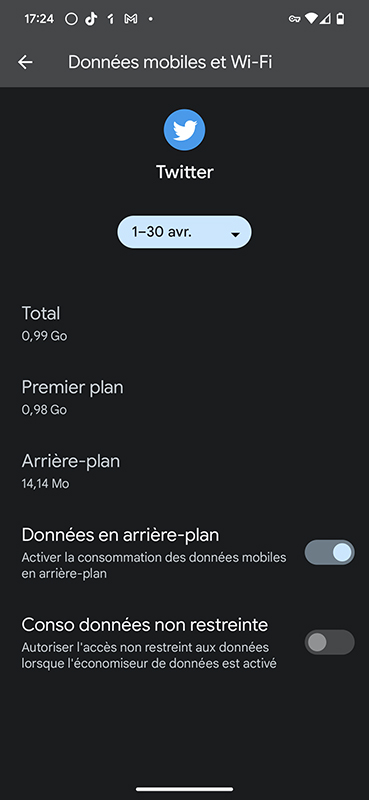
Les données en arrière-plan sont activées par défaut. Si vous les désactivez, l’application n’aura plus accès à internet lorsqu’elle n’est pas affichée à l’écran. Attention, cela aura un impact important sur son fonctionnement. Vous n’aurez plus de notifications ou n’accéderez plus à un message sans afficher l’app en premier plan.
À vous maintenant de choisir les applis à restreindre au besoin.
Créez une alerte consommation
Il est possible de créer un Seuil d’avertissement pour vous alerter quand vous dépassez un quota que vous aurez déterminé. Nous vous conseillons un niveau entre 60 et 75 % de votre forfait data. Ainsi, si vous avez accès à 20 Go/mois, 15 Go semble un bon seuil. Il vous restera alors 5 Go avant d’être limité. À vous ensuite de doser en fonction de vos habitudes.
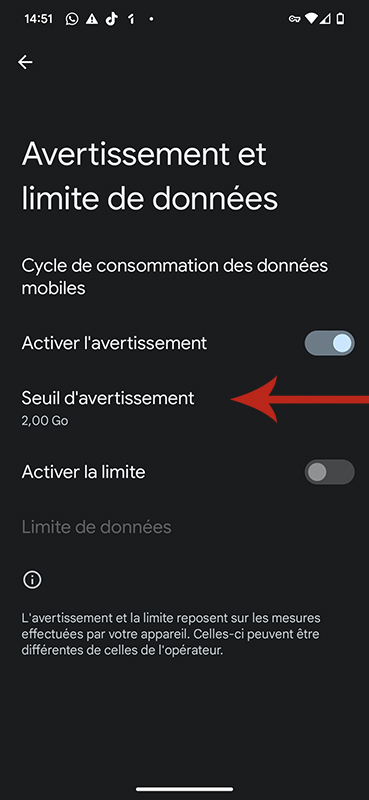
- Rendez-vous dans Paramètres → Réseau et Internet → Profil SIM (ou Réseau Mobile) → Consommation de données des applications.
- Identifiez et sélectionnez la ligne Seuil d’avertissement.
- Entrez le seuil de consommation data qui enclenchera une alerte, nous optons ici pour 8 Go.
- Si vous recevez cette alerte, vous pourrez alors agir en conséquence pour mieux maîtriser votre consommation.
Attention : les mesures effectuées par Android peuvent différer de celles de votre opérateur. Pensez à les comparer pour mieux ajuster votre surveillance.
Rejoignez-nous de 17 à 19h, un mercredi sur deux, pour l’émission UNLOCK produite par Frandroid et Numerama ! Actus tech, interviews, astuces et analyses… On se retrouve en direct sur Twitch ou en rediffusion sur YouTube !



























Ce contenu est bloqué car vous n'avez pas accepté les cookies et autres traceurs. Ce contenu est fourni par Disqus.
Pour pouvoir le visualiser, vous devez accepter l'usage étant opéré par Disqus avec vos données qui pourront être utilisées pour les finalités suivantes : vous permettre de visualiser et de partager des contenus avec des médias sociaux, favoriser le développement et l'amélioration des produits d'Humanoid et de ses partenaires, vous afficher des publicités personnalisées par rapport à votre profil et activité, vous définir un profil publicitaire personnalisé, mesurer la performance des publicités et du contenu de ce site et mesurer l'audience de ce site (en savoir plus)
En cliquant sur « J’accepte tout », vous consentez aux finalités susmentionnées pour l’ensemble des cookies et autres traceurs déposés par Humanoid et ses partenaires.
Vous gardez la possibilité de retirer votre consentement à tout moment. Pour plus d’informations, nous vous invitons à prendre connaissance de notre Politique cookies.
Gérer mes choix